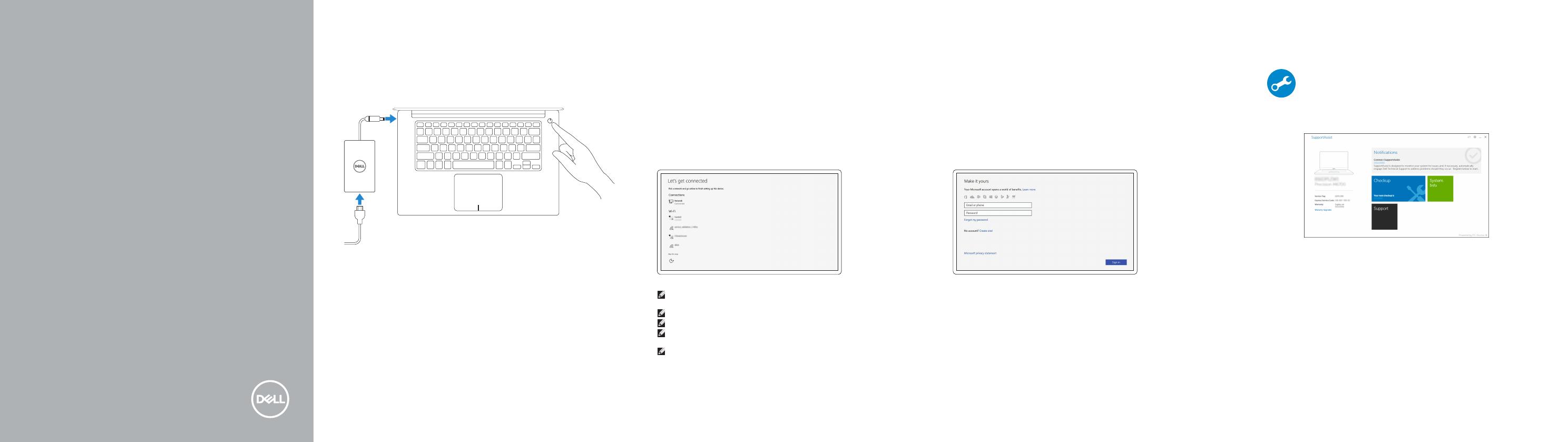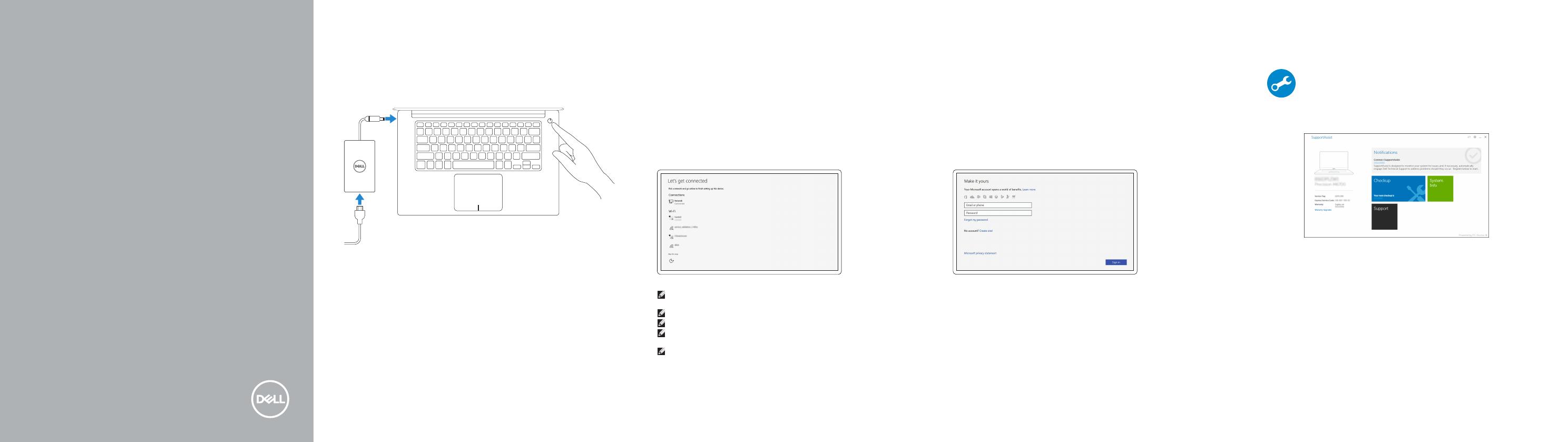
Dell Precision 5520
Quick Start Guide
快速入门指南
快速入門指南
クイックスタートガイド
빠른 시작 안내서
1
Connect the power adapter and
press the power button
连接电源适配器并按下电源按钮
連接電源轉接器然後按下電源按鈕
電源アダプタを接続し、電源ボタンを押す
전원 어댑터를 연결하고 전원 버튼을 누릅니다
2 Finish operating system setup
完成操作系统设置
完成作業系統設定
オペレーティングシステムのセットアップを終了する
운영 체제 설치 완료
Windows 10
Connect to your network
连接到网络
連接網路
ネットワークに接続する
네트워크에 연결
NOTE: If you are connecting to a secured wireless network, enter the password for the wireless
network access when prompted.
注:如果您要连接加密的无线网络,请在提示时输入访问该无线网络所需的密码。
註:如果您要連線至安全的無線網路,請在提示下輸入存取無線網路的密碼。
メモ:セキュアなワイヤレスネットワークに接続している場合は、プロンプトが表示された
らワイヤレスネットワークにアクセスするパスワードを入力します。
주: 보안 무선 네트워크에 연결하는 경우 무선 네트워크 액세스를 묻는 메시지가 표시되면
암호를 입력합니다.
Sign in to your Microsoft account orcreate alocal account
登录您的 Microsoft 帐户或创建本地帐户
登入您的 Microsoft 帳號或建立本機帳號
Microsoft アカウントにサインインする、またはローカルアカウントを作成する
Microsoft 계정으로 로그인 또는 로컬 계정 생성
Ubuntu
Follow the instructions on the screen to finish setup.
按照屏幕上的说明完成设置。
按照螢幕上的指示完成設定。
画面に表示される指示に従ってセットアップを終了します。
설치를 완료하려면 화면의 지침을 따릅니다.
Locate Dell apps in Windows 10
在 Windows 10 中查找 Dell 应用程序 | 在 Windows 10 中找到 Dell 應用程式
Windows 10 で Dell アプリを見つける | Windows 10에서 Dell 앱 찾기
SupportAssist Check and update your computer
检查和更新您的计算机
檢查和更新您的電腦
コンピュータを確認してアップデートする
컴퓨터 검사 및 업데이트